快速入门
Seafile 是一款开源的企业云盘,注重可靠性和性能。支持 Windows, Mac, Linux, iOS, Android 平台。支持文件同步或者直接挂载到本地访问。私有云盘产品 Seafile 起源于创始人清华实验室时期,历经6年的打磨,已发展成为一个国际化的开源项目,在 GitHub 上的项目有超过4500人关注,在国内开源社区开源中国上面也赢得了很多赞誉。
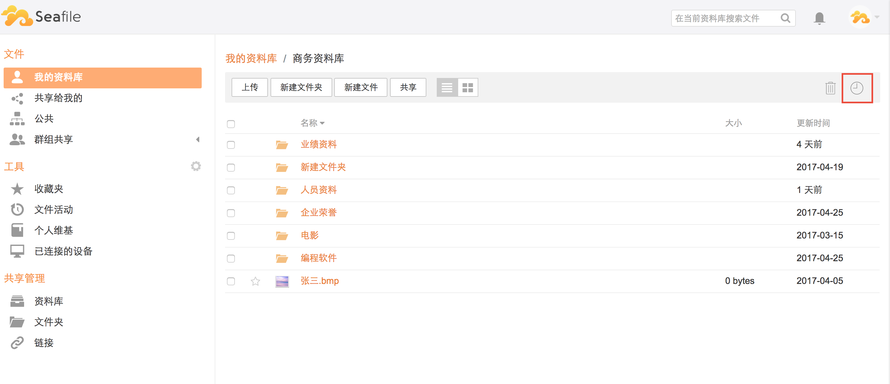
准备
部署 Websoft9 提供的 Seafile 之后,需完成如下的准备工作:
- 在云控制台获取您的 服务器公网IP地址
- 在云控制台安全组中,确保 Inbound(入)规则 下的 TCP:80 和 TCP:9002 端口已经开启
- 在服务器中查看 Seafile 的 默认账号和密码
- 若想用域名访问 Seafile 域名五步设置 过程
Seafile 初始化向导
详细步骤
-
使用本地电脑浏览器访问网址:http://域名 或 http://服务器公网IP, 进入Seafile 登录页面
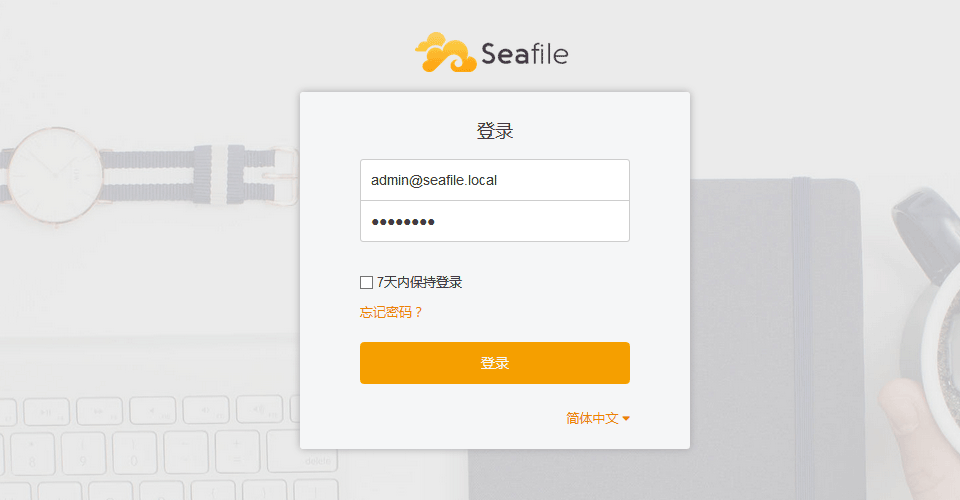
-
输入用户名和密码(查看),登录到Seafile后台管理界面
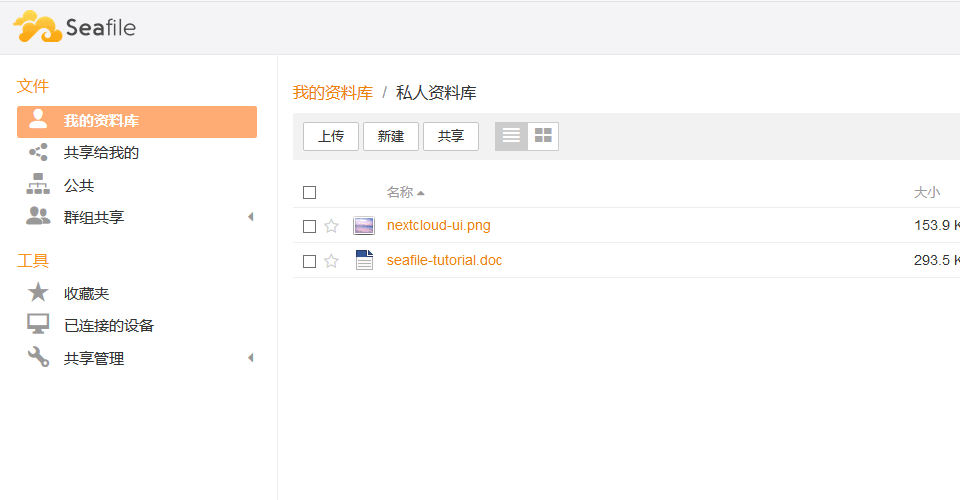
-
设置(检查) Seafile 的真实主机地址(必选项,否则无法使用文件上传功能)
- SERVICE_URL:http://服务器公网IP
- FILE_SERVER_ROOT:http://服务器公网IP/seafhttp
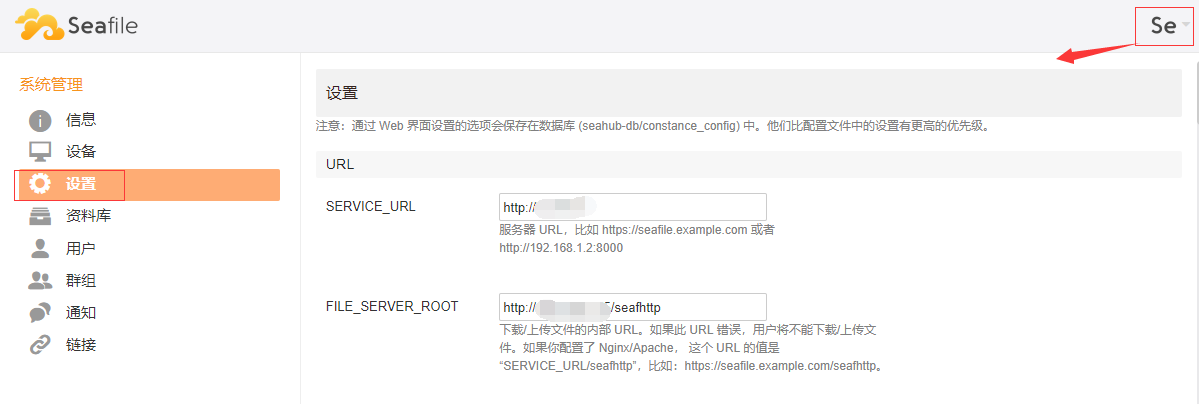
-
开始使用 Seafile 全面友好的功能吧
-
导入授权文件 (仅 Seafile 企业版需要)
需要了解更多Seafile的使用,请参考:《Seafile 用户手册》 和 《Seafile 服务器手册》
出现问题?
若碰到问题,请第一时刻联系 技术支持。也可以先参考下面列出的问题定位或 FAQ 尝��试快速解决问题:
Seafile 是否支持在线文档编辑与预览?
镜像预装了 OnlyOffice Docs,可以通过配置实现在线文档编辑与预览,参考
Seafile 使用入门
下面以 Seafile 构建企业网盘系统 作为一个任务,帮助用户快速入门:
Seafile 常用操作
添加文件
下面我们介绍 Seafile 如何添加和编辑文件:
-
登录到 Seafile 后,添加资料库,然后添加文件
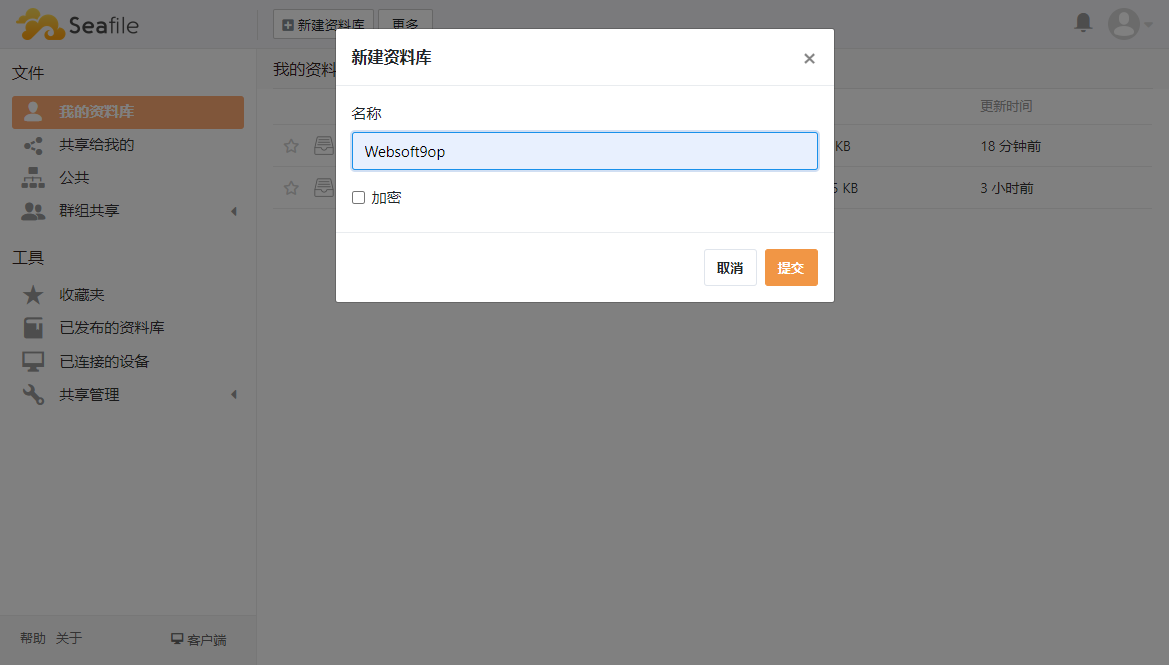
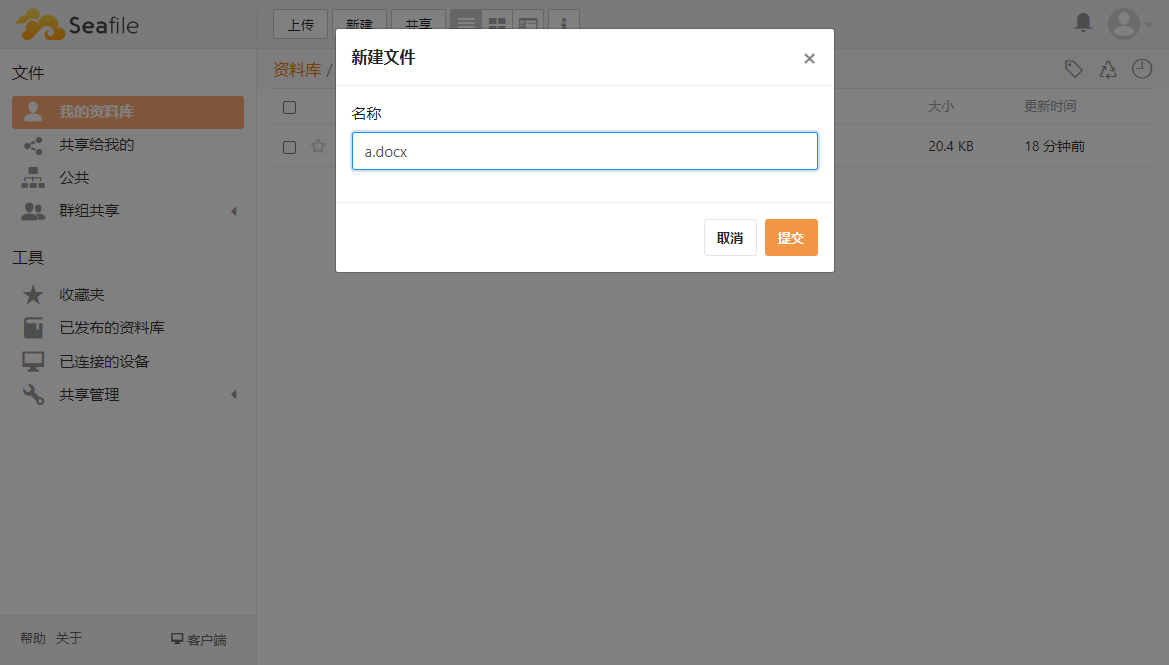
-
在线编辑文件(通过内置的 OnlyOffice Docs 服务实现)
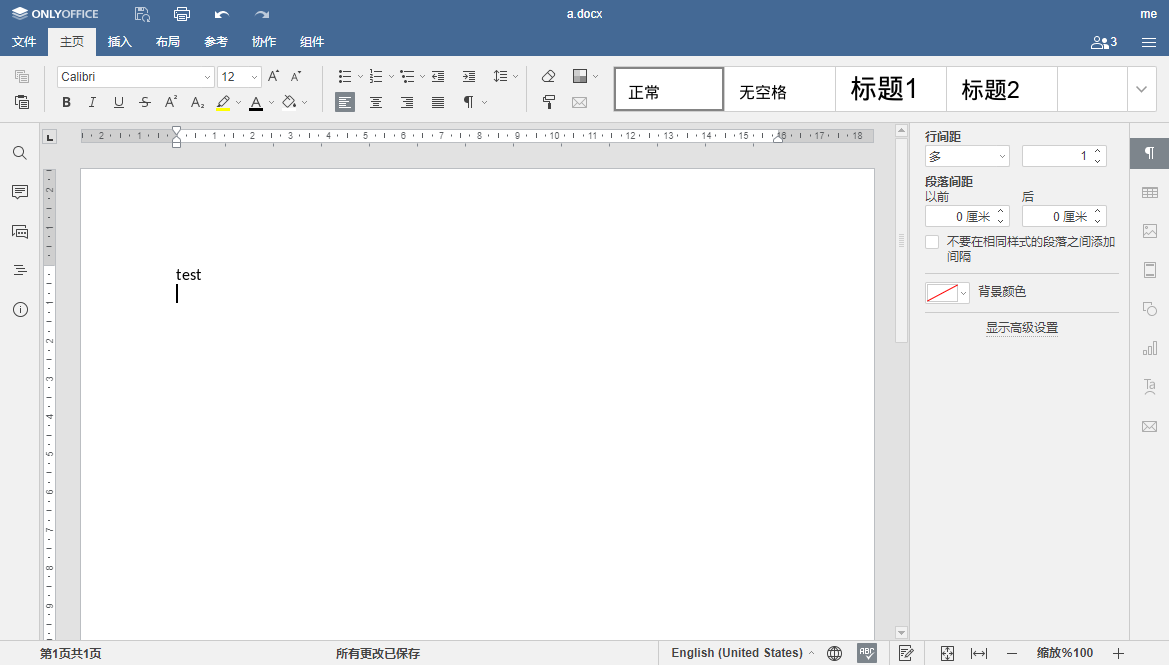
用户管理
下面我们介绍 Seafile 如何创建用户和群组:
-
打开右上角用户图标,进入【系统管理】,分别添加【用户】和【群组】
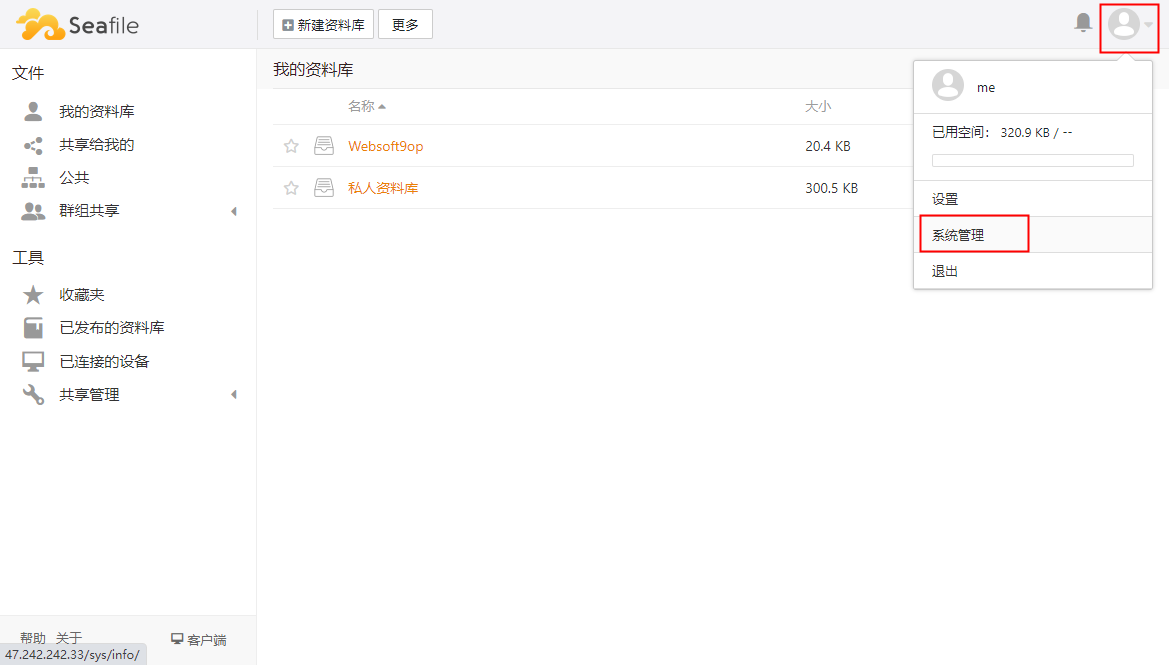
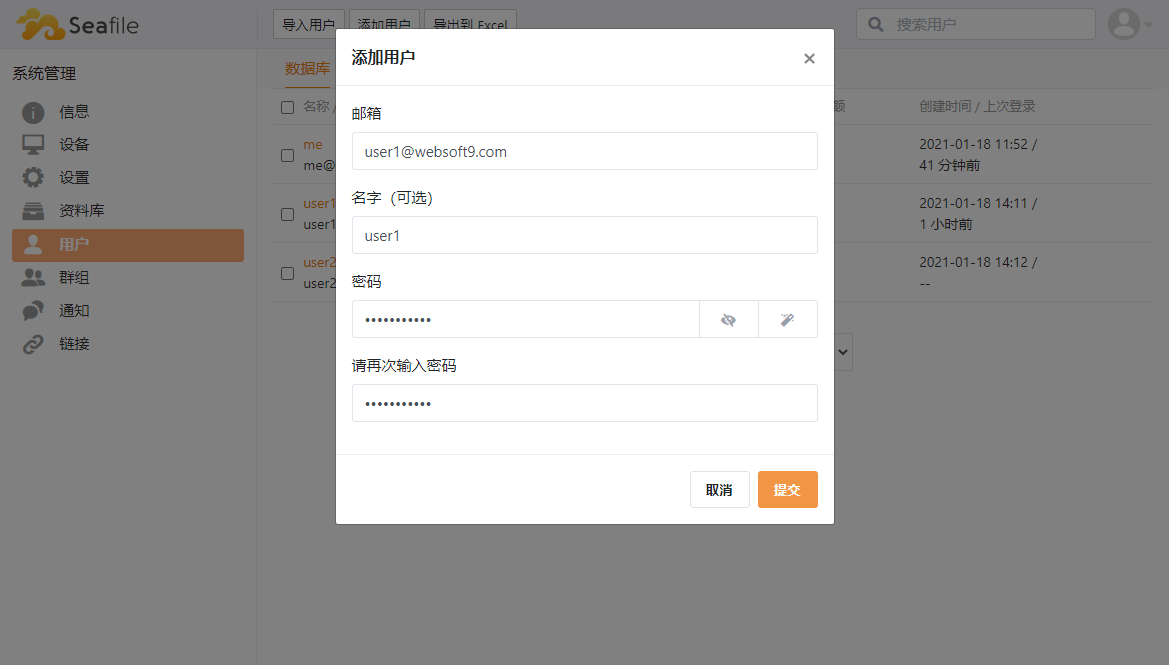
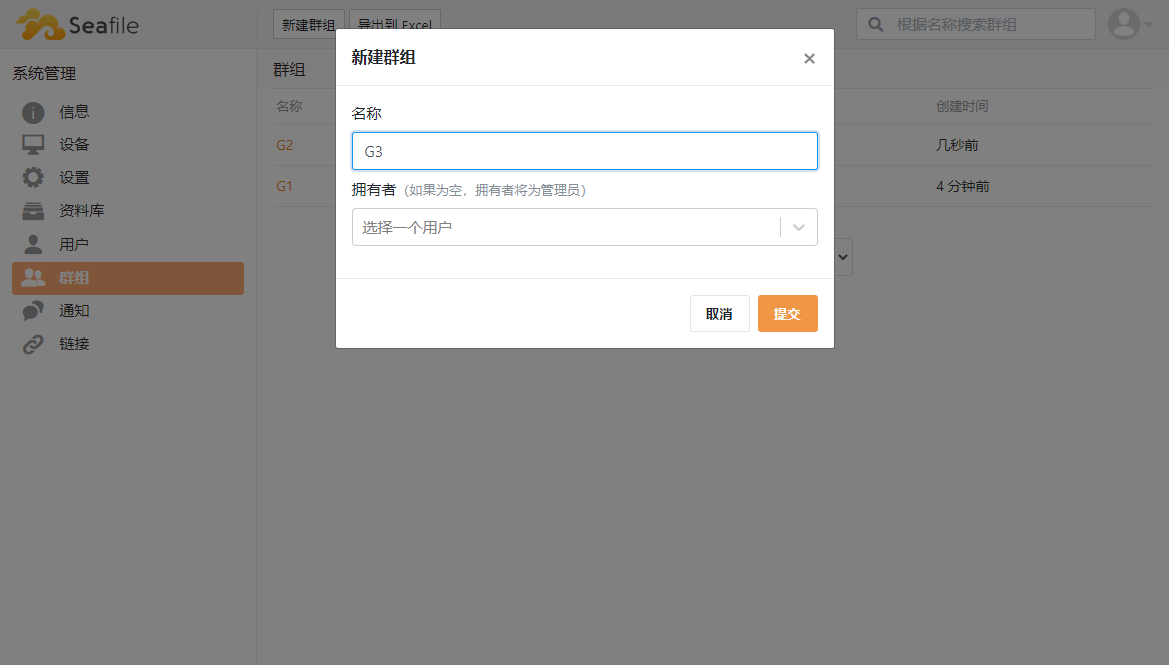
-
设置所创建的用户所归属群组
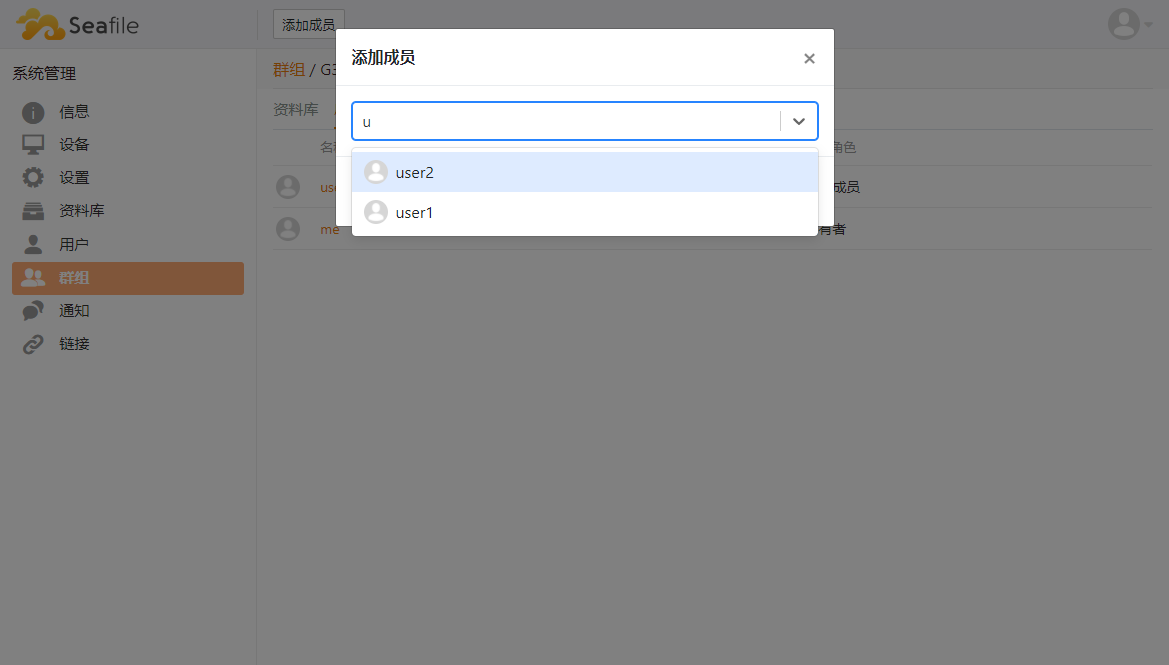
文件共享
下面我们介绍 Seafile 如何给另外一个用户共享自己的文件:
-
进入【我的资料库】,将资料库共享给指定用户,
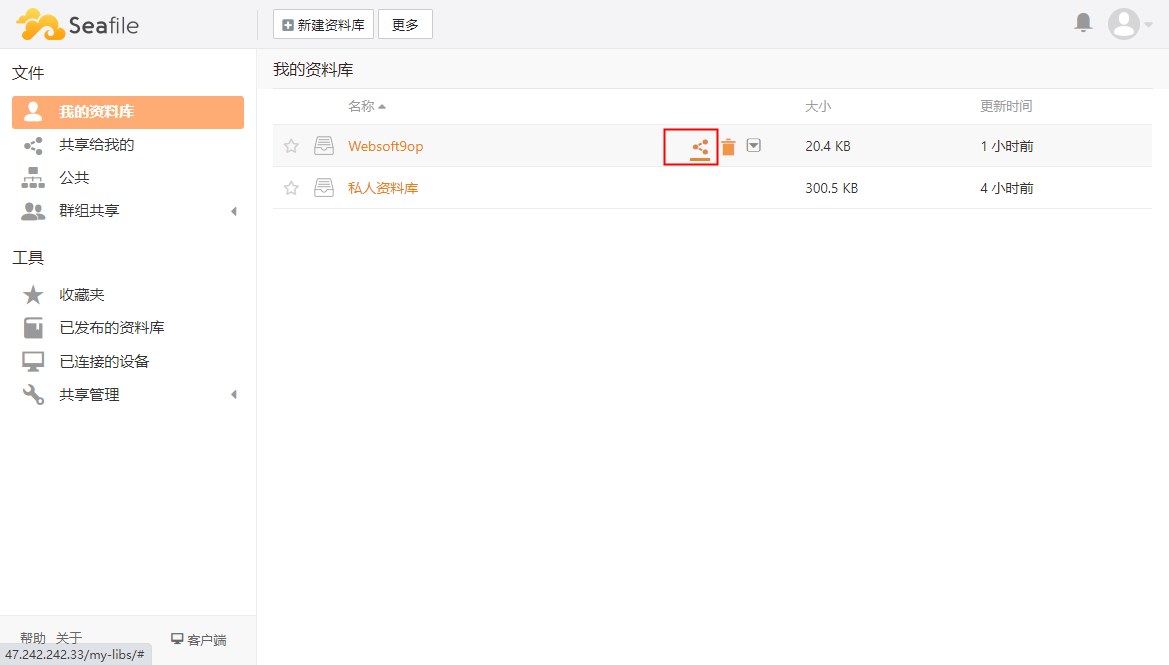
-
设定权限为【可写】或【只读】
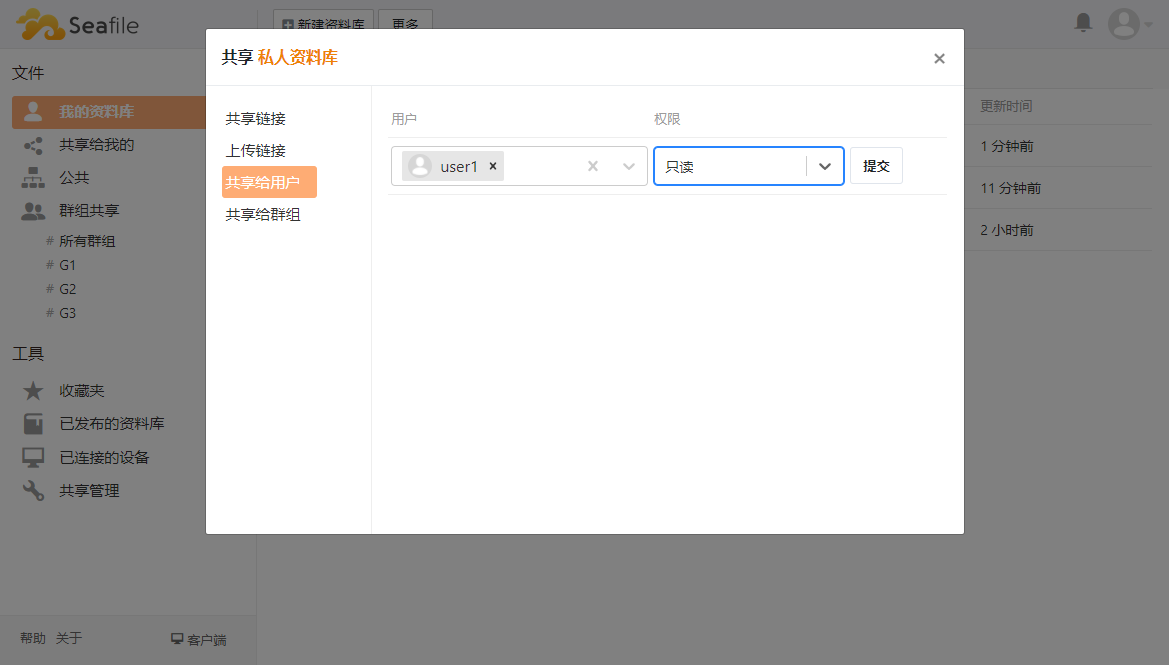
在选择用户时,需输入用户名,系统自动查找匹配
读写共享文件
下面我们演示 Seafile 用户如何读写其他人共享过来的文件:
-
切换user1用户登录,使用邮箱地址【user1@websoft9】作为登录名
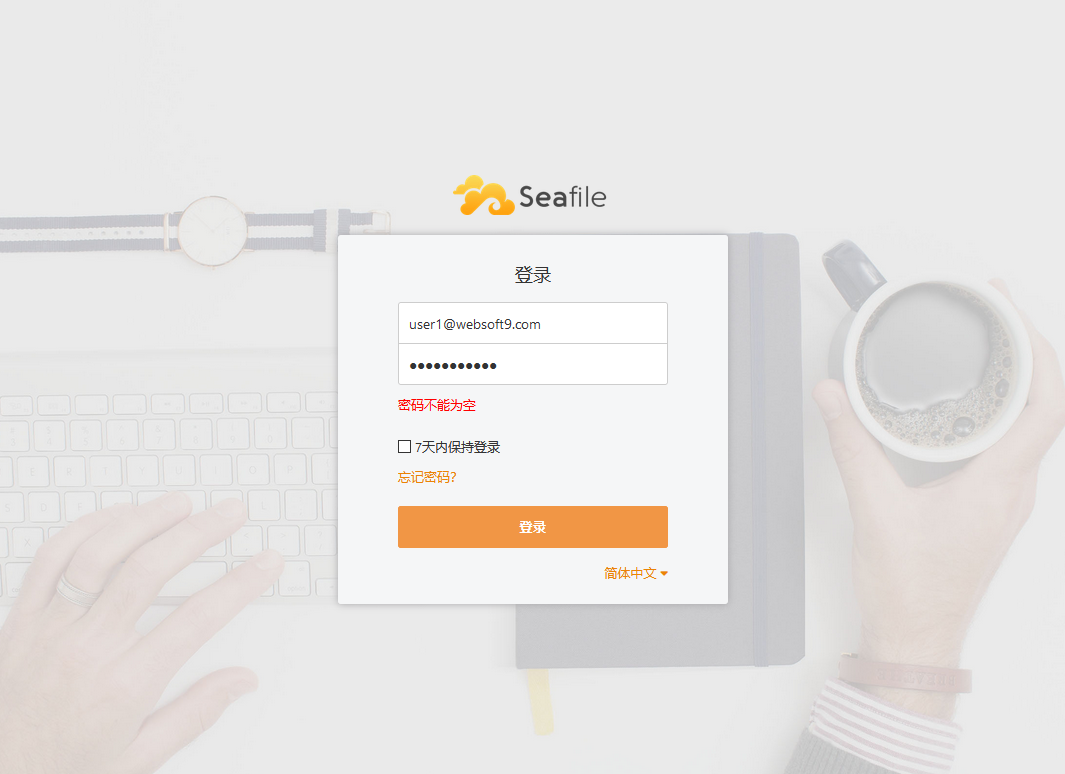
-
查看共享文件,进入 OnlyOffice 进行编辑,保存文档
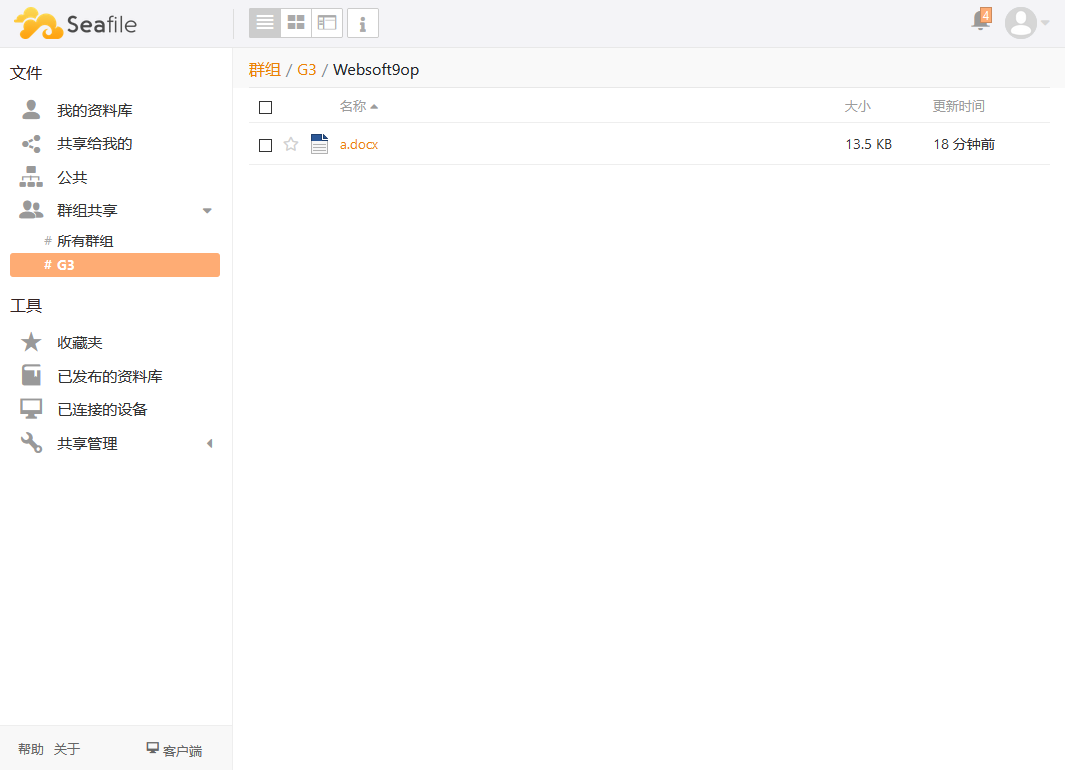
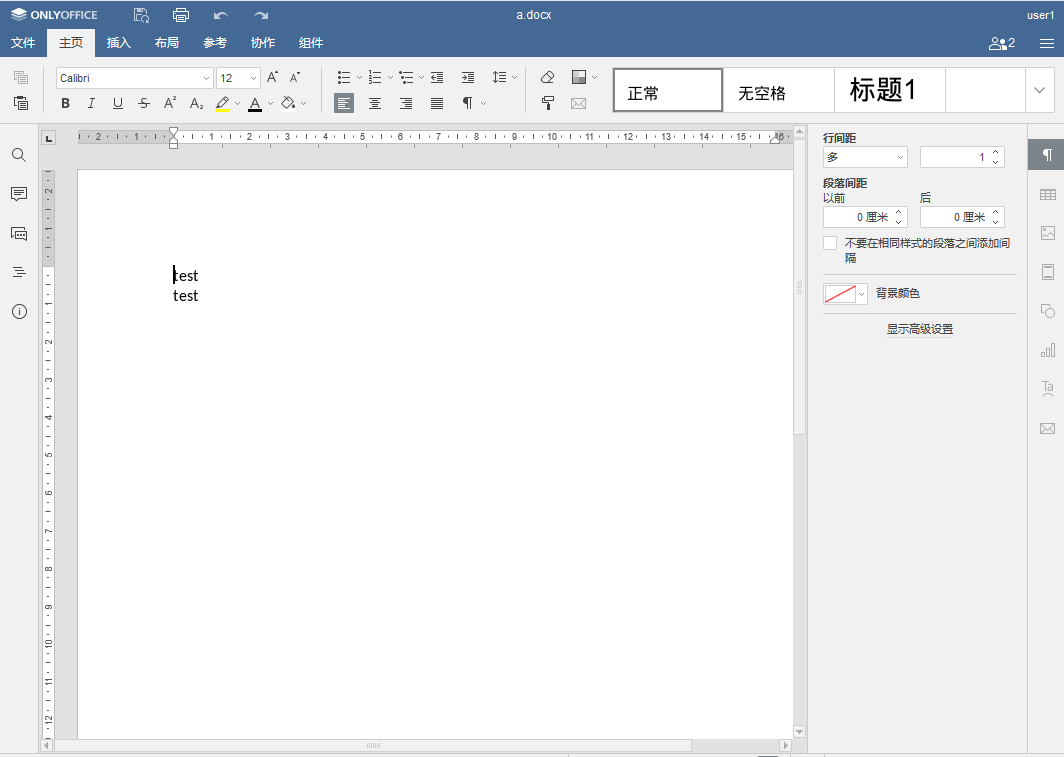
-
切换到管理员账号
me@example.com,查看共享文件的版本变更信息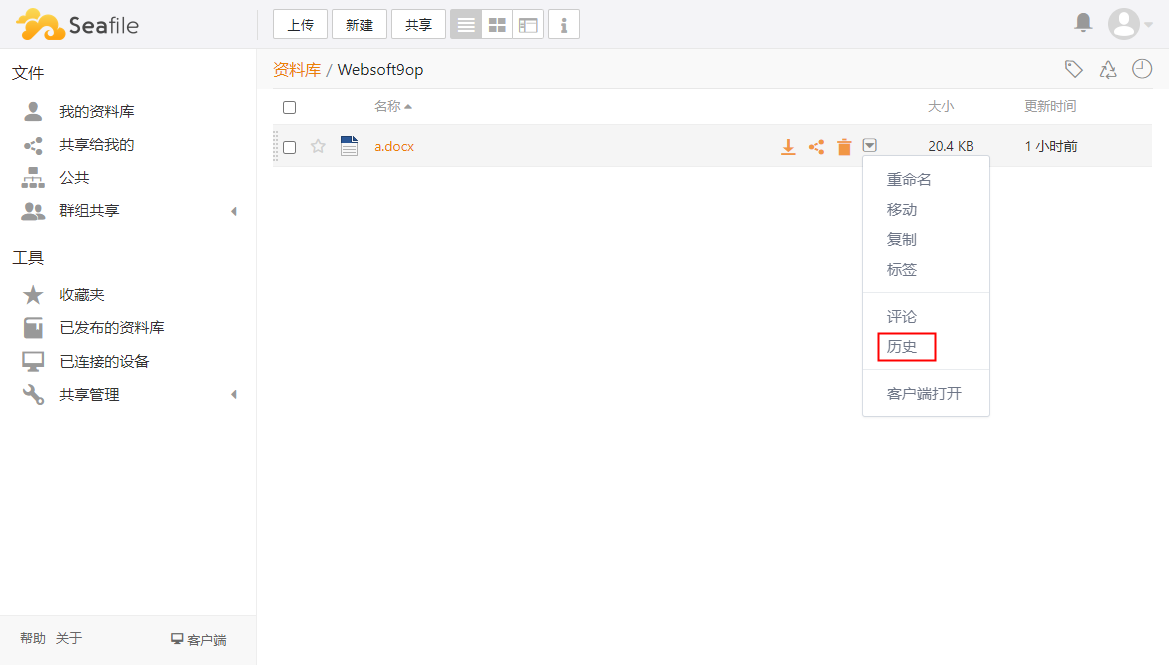
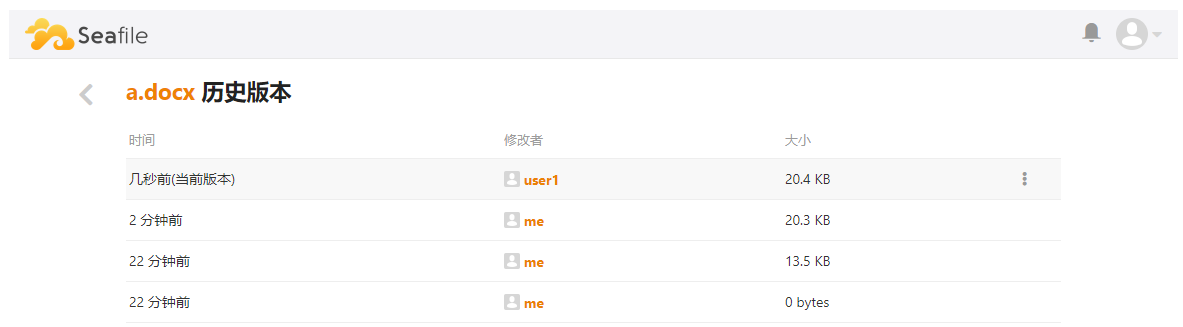
导入企业版 License
如果您已经向 Seafile 软件商购买了专业版,官方会向您提供授权文件 seafile-license.txt。
通过下面的命令,拷贝授权至 Seafile,即可完成授权文件的安装:
cp seafile-license.txt /data/apps/seafile/data/seafile_data
docker restart seafile
配置 SMTP
-
在邮箱管理控制台获取 SMTP 相关参数
-
使用 SFTP 连接服务器,编辑 Seafile 配置文件 seahub_settings.py,插入邮箱配置段
EMAIL_USE_SSL = True
EMAIL_HOST = 'smtp.163.com'
EMAIL_HOST_USER = 'websoft9@163.com'
EMAIL_HOST_PASSWORD = 'Auth_Code' //此密码不是邮箱密码,是需要通过163邮箱后台设置去获取的授权码
EMAIL_PORT = '465'
DEFAULT_FROM_EMAIL = EMAIL_HOST_USER
SERVER_EMAIL = EMAIL_HOST_USER参考官方文档:发送邮件提醒
-
重启 Seafile 容器服务
sudo docker restart seafile
修改邮件通知签名
在邮件模板文件中 "Seafile 团队" 实际上对应后台的【site_name】字段。所以,如果想将邮件通知中默认签名 "Seafile 团队" 修改成自己的签名,方案如下:
登录到 Seafile 修改网站名称即可:
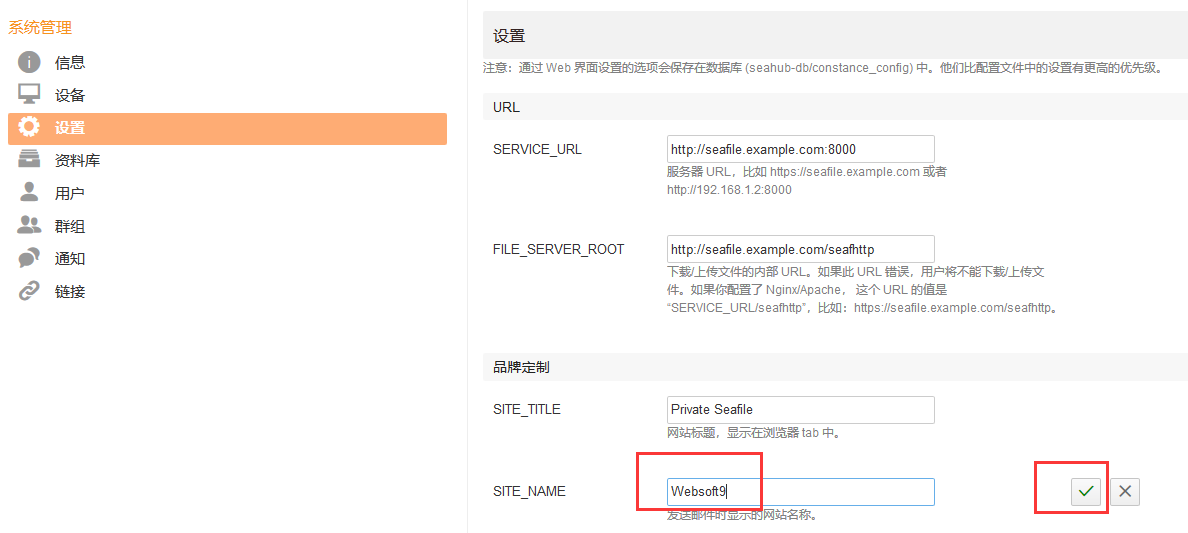
Seafile 文档预览与编辑
域名额外配置(修改 URL)
域名五步设置 完成后,需设置 Seafile 的 URL:
登录 Seafile 后台,修改主机地址。必须修改,否则文件无法正常上传、下载。
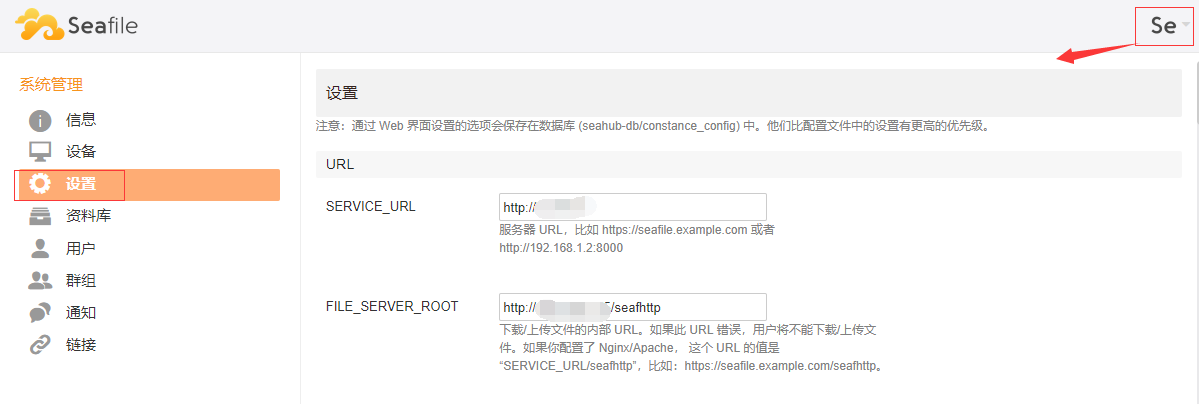
配置 HTTPS
下面是对 Seafile 官方文档:向Let's encrypt申请SSL证书 的实践解读,验证可用:
前置条件
- 在云控制台开启 TCP:443 端口
- 完成域名解析,确保 Seafile 可以通过域名访问
基本设置
Seafile 默认支持 Let's Encrypt 免费证书自动部署方案,只需如下几步设置:
-
参考网久软件提供Let's Encrypt 自动配置 HTTPS 方案,完成证书申请及配置等操作
-
登录 Seafile 后台,修改主机地址
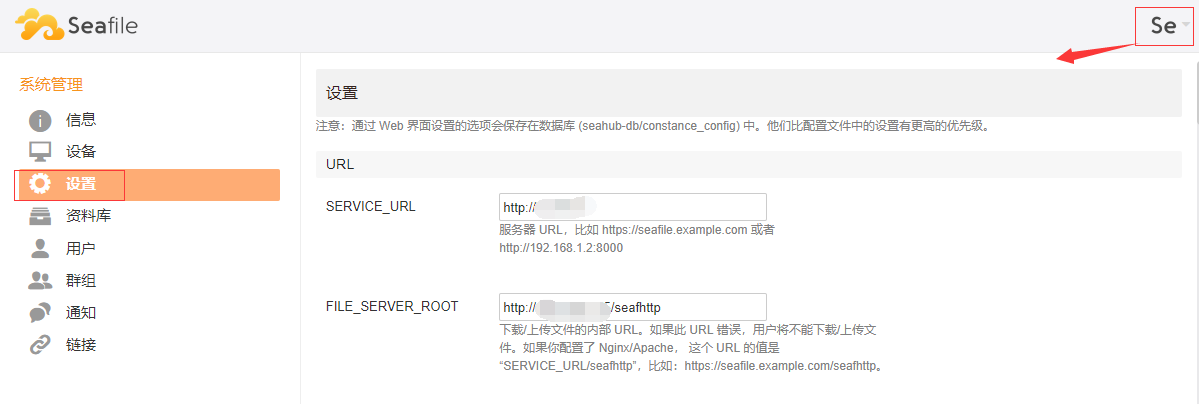
-
HTTPS 设置成功
管理员密码
实际工作中,我们可能会 修改 或 找回 Seafile 管理员密码
修改密码
- 以管理员账号登录后台
- 依次打开:【设置】>【更新】,编辑需要修改密码的账号
- 修改密码后提交,退出后新密码生效
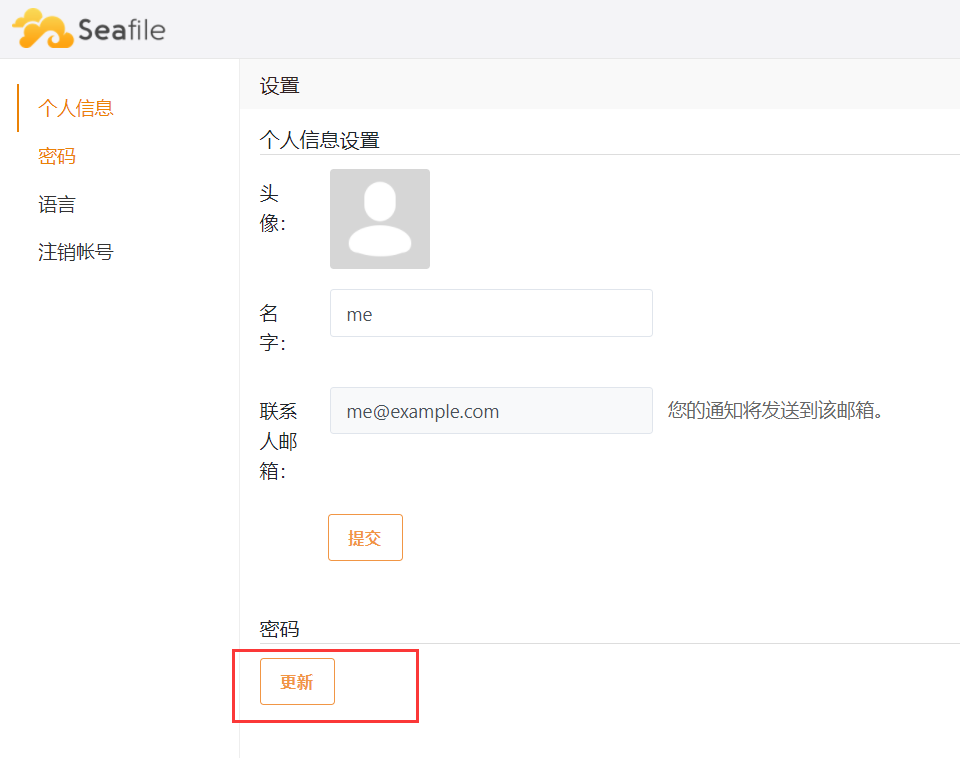
找回密码
若不记得 Seafile 管理员密码,可以通过如下两个方式找回
方案一:通过邮件找回密码
Seafile可以通过发送邮件找回密码,但前提条件是您的 Seafile 已经配置好SMTP
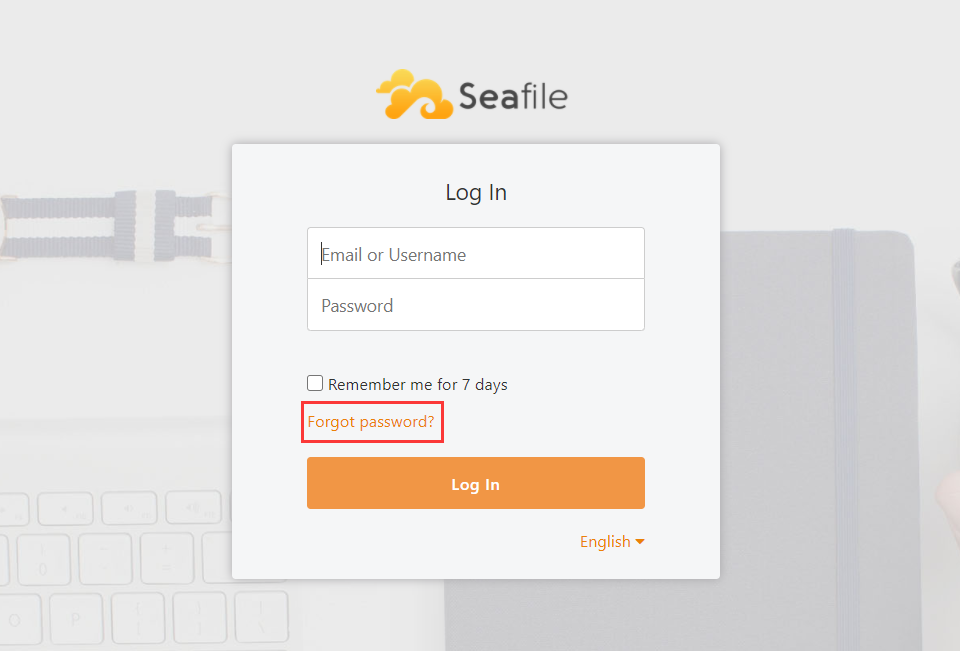
方案二:修改数据库中的密码字段
如果不能发邮件,请登录数据库管理面板 phpMyAdmin 进行修改
-
登录 phpMyAdmin,并找到你的网站数据库下的 EmailUser 表,编辑管理员用户(下图以用户名
me.example.com为例)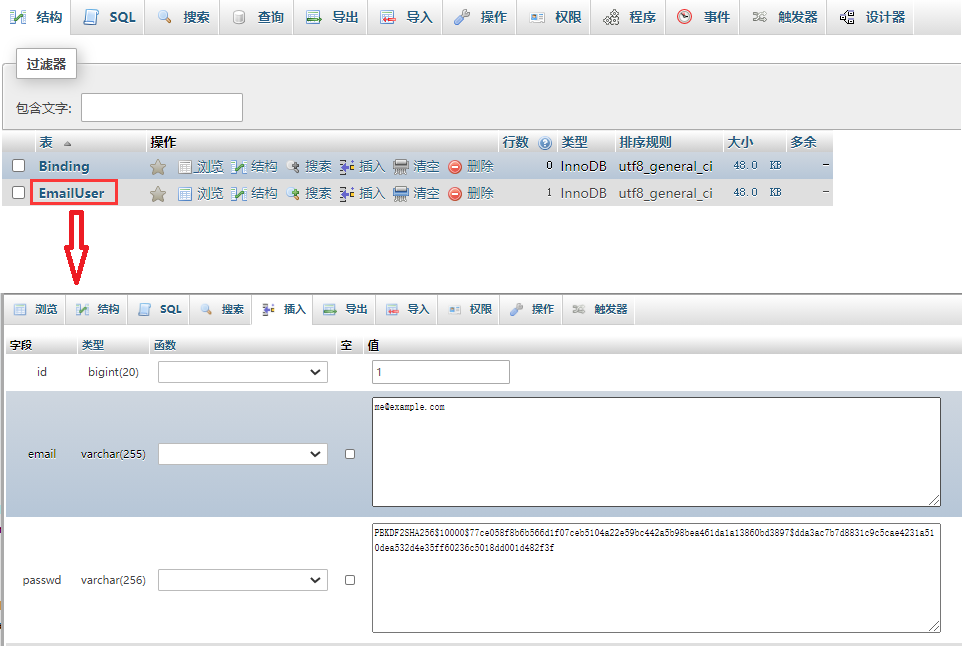
-
截图的地方数据库密码(加密后的密文),用
PBKDF2SHA256$10000$7289a20ae4fc2329415b0645fa3d106019cc61952ae1bc2f9eeef7b30dc47d88$5418ac28f06bd84f2bb701a10dbea6b0bd30676c8042e1f73b9ce12aac302a8d替换之 -
点击【执行】
-
新的密码为
123456
使用客户端
-
到官网下载客户端
-
获取客户端登录 SERVICE_URL :登录到 Seafile 后台,点击右上方个人头像,进入【系统设置】获取 SERVICE_URL
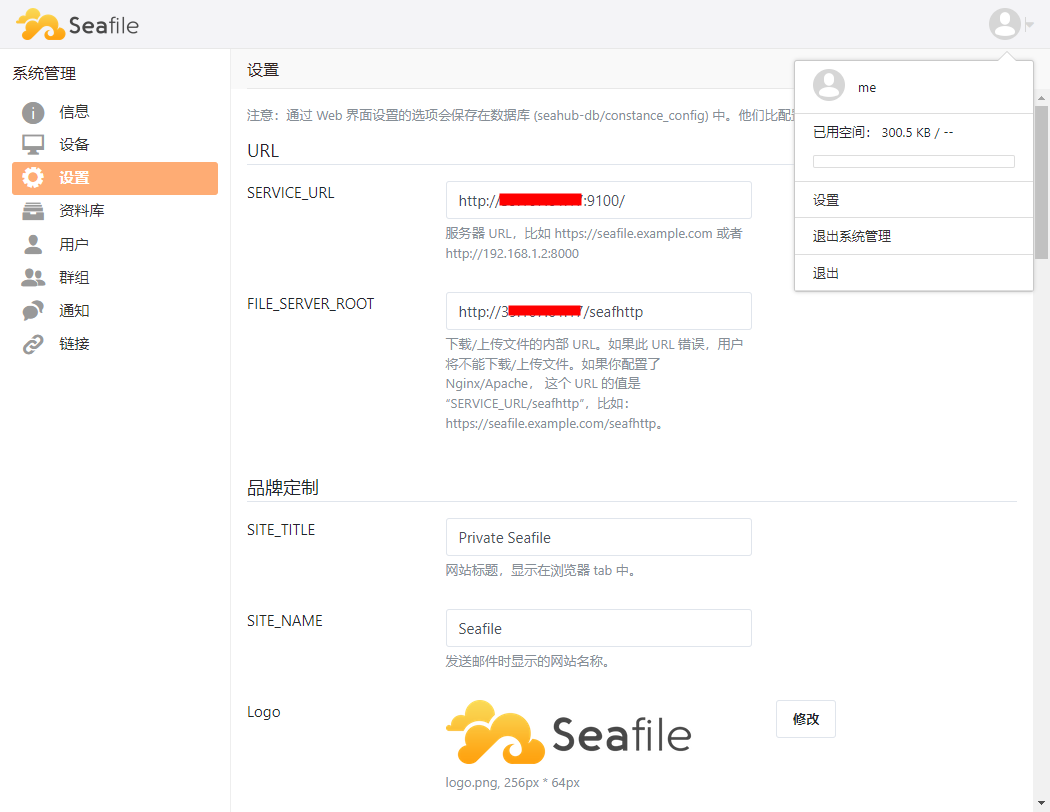
-
在手机上打开 Seafile 客户端,输入上面获取的 SERVICE_URL 和账号,点击登录
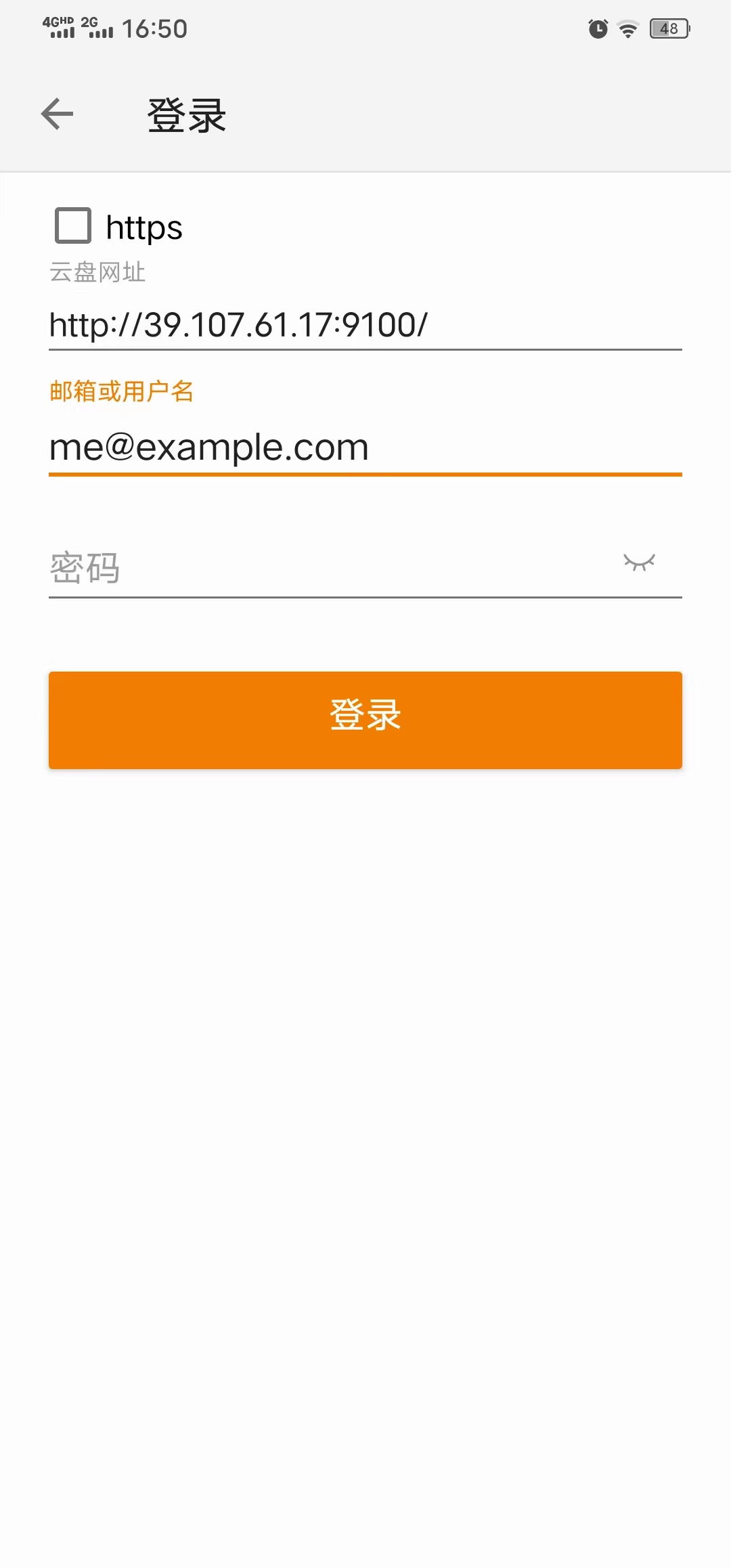
-
客户端主界面
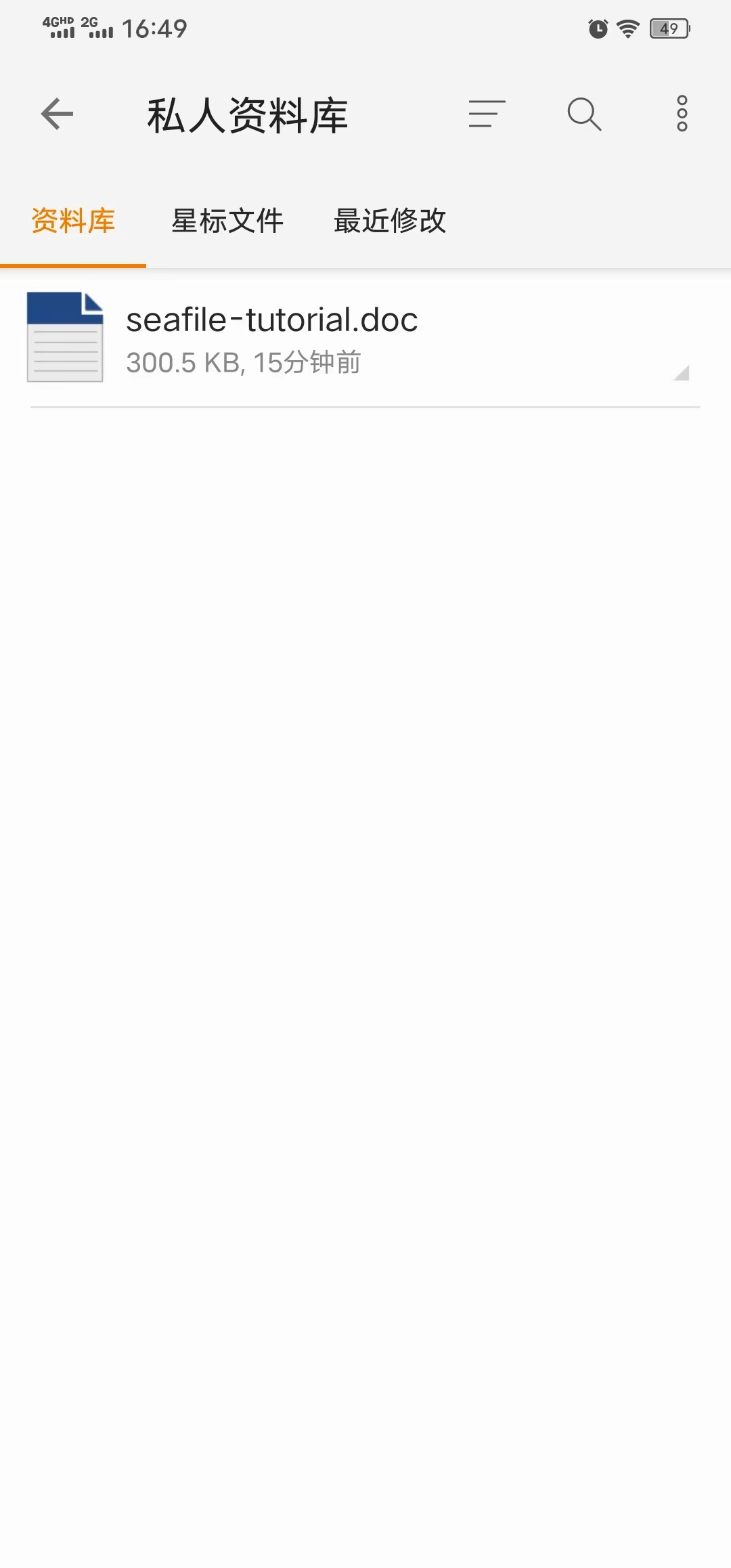
参数
Seafile 应用中包含 Nginx, Docker, MySQL, phpMyAdmin, ONLYOFFICE docs, ElasticSearch 等组件,可通过 通用参数表 查看路径、服务、端口等参数。
通过运行docker ps,可以查看到 Seafile 运行时所有的 Container:
CONTAINER ID IMAGE COMMAND CREATED STATUS PORTS NAMES
824cc16f7950 phpmyadmin:latest "/docker-entrypoint.…" 3 hours ago Up 3 hours 0.0.0.0:9090->80/tcp, :::9090->80/tcp phpmyadmin
fb9c795d5cef seafileltd/seafile-mc:latest "/sbin/my_init -- /s…" 3 hours ago Up 3 hours 0.0.0.0:9001->80/tcp, :::9001->80/tcp seafile
e237c52ccadd mariadb:10.5 "docker-entrypoint.s…" 3 hours ago Up 3 hours 0.0.0.0:3306->3306/tcp, :::3306->3306/tcp seafile-db
ffd4eae50a9c memcached:1.5.6 "memcached -m 256" 3 hours ago Up 3 hours 11211/tcp seafile-memcached
路径
Seafile 安装目录: /data/apps/seafile
Seafile 应用目录: /data/apps/seafile/data/seafile_data
Seafile 日志目录:/data/apps/seafile/data/seafile_data/logs
Seafile 配置目录:/data/apps/seafile/data/seafile_data/seafile/conf
Seafile 配置文件包括 seahub_settings.py, seafile.conf等
端口
| 端口号 | 用途 | 必要性 |
|---|---|---|
| 9002 | 通过 http访问 OnlyOffice Docs on Docker | 可选 |
版本
Seafile 控制台查看
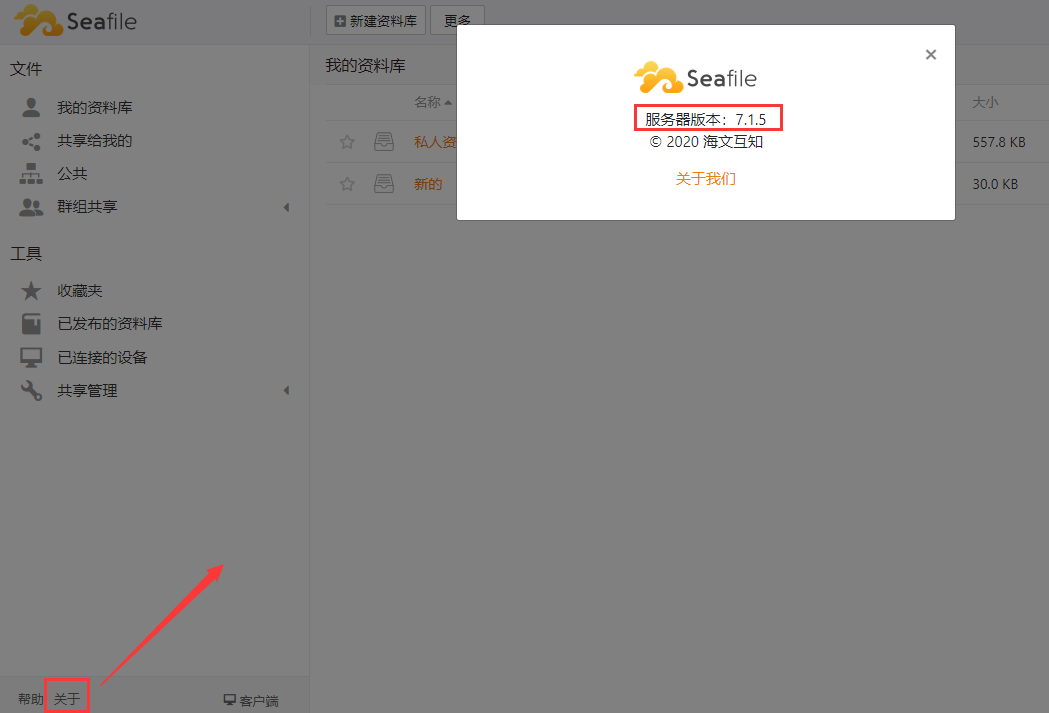
服务
sudo docker start | stop | restart seafile
sudo docker start | stop | restart seafile-db
sudo docker start | stop | restart seafile-memcached
命令行
Seafile client for a Cli server